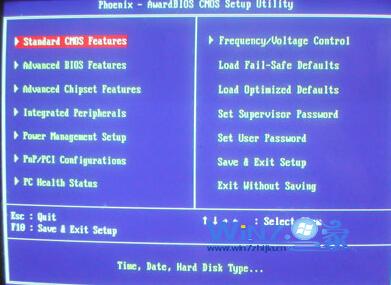使用U盘重装系统电脑Bios设置没有U盘启动项问题
有些朋友电脑没有光驱,想要使用U盘重装,开机时却发现Bios设置里没有U盘启动项,着实让人着急;还有些朋友电脑的主板比较旧了,不支持U盘启动,碰到这些情况该怎么办呢?不用担心,本篇文章就适用于没有装光驱,并且电脑主板又不支持U盘启动的机子。下面来看看方法吧。
准备软件:USBOOTT 1.67
1.用USBOOT制作启动U盘,选FDD模式(一定要选这个)。
2.进入BIOS.方法(适用大多数主板):开机自检(post,power-on seif test)时,按下(del)键,就可以启动设置程序。
3.进入BIOS设置程序的第一个主画面属性(MAIN MENU),把lagacy diskette A 设成[1.44M 3.5 IN]。
4.进入BIOS设置的启动菜单(BOOT Menu)把第一启动项设为Legacy floppy。
5.保存,退出,重启,就OK了!已经从U盘启动,盘符为A: 。
因为选了FDD模式,U盘被做成了软盘的模式.自动分配盘符为A 相当一个软盘,这时候就可以从软盘启动了。碰到没有U盘启动项的朋友可以尝试使用此方法来解决,本方法在ASUS主板上测试是非常成功的,当然不同的电脑或者主板也许会有一些差异,但相信也不会相差太多,如果有兴趣的朋友,就多试几次吧!
准备软件:USBOOTT 1.67
1.用USBOOT制作启动U盘,选FDD模式(一定要选这个)。
2.进入BIOS.方法(适用大多数主板):开机自检(post,power-on seif test)时,按下(del)键,就可以启动设置程序。
3.进入BIOS设置程序的第一个主画面属性(MAIN MENU),把lagacy diskette A 设成[1.44M 3.5 IN]。
4.进入BIOS设置的启动菜单(BOOT Menu)把第一启动项设为Legacy floppy。
5.保存,退出,重启,就OK了!已经从U盘启动,盘符为A: 。
因为选了FDD模式,U盘被做成了软盘的模式.自动分配盘符为A 相当一个软盘,这时候就可以从软盘启动了。碰到没有U盘启动项的朋友可以尝试使用此方法来解决,本方法在ASUS主板上测试是非常成功的,当然不同的电脑或者主板也许会有一些差异,但相信也不会相差太多,如果有兴趣的朋友,就多试几次吧!